Relatório de resiliência de negócios
O Relatório de resiliência de negócios usa um modelo preenchido pelos dados do Viva Insights para comparar o comportamento dos funcionários antes e depois de uma transição de negócios.
Com este relatório, você pode visualizar e explorar as seguintes questões de negócios de alto nível feitas pelos líderes:
- Como as atividades de colaboração estão mudando?
- Como o coaching de gerentes mudou ao longo do tempo?
- Como as relações internas mudaram ao longo do tempo?
- Os relacionamentos externos estão sendo mantidos?
Cada página de relatório inclui uma interpretação de Por que isso é importante, ações recomendadas e definições de métricas.
Para preencher o relatório no Power BI, você precisará configurar e executar com sucesso a consulta predefinida Resiliência de negócios no Viva Insights.
Demonstração
A demonstração a seguir usa dados de amostra que são apenas representativos deste relatório e podem não ser exatamente o que você vê em um relatório ativo específico para os dados exclusivos de sua organização.
Pré-requisitos
Antes de executar as consultas e preencher o relatório no Power BI, você precisará:
Receber a função de Analista do Insights no Viva Insights.
Ter a versão de dezembro de 2022 (ou mais recente) do Power BI Desktop instalada. Se você tiver uma versão anterior do Power BI instalada, desinstale-a antes de instalar a nova versão. Vá para Obter o Power BI Desktop para baixá-lo e instalá-lo.
Configuração do relatório
Executar consulta
Na experiência do analista do Viva Insights, selecione Análise.
Em Modelos do Power BI, navegue até Resiliência de negócios e selecione Iniciar análise. Para obter mais informações sobre o modelo de resiliência de negócios antes de executar sua análise, selecione Saiba mais.
Em Configuração da consulta:
- Digite um Nome da consulta.
- Selecione um Período. Período de tempo padrão é Últimos 6 meses.
- Defina Atualização automática (opcional). Você pode definir a atualização automática da consulta marcando a caixa Atualização automática. Quando você seleciona a opção Atualização automática, sua consulta é executada automaticamente e calcula um novo resultado toda vez que o Viva Insights obtém dados de colaboração atualizados para pessoas licenciadas.
Observação
Se os dados organizacionais usados em uma consulta de atualização automática forem alterados (por exemplo, um nome de atributo for alterado ou um atributo for removido), a consulta poderá interromper a atualização automática.
- Digite uma Descrição (opcional).
- Altere a regra de métrica (opcional). Para definir uma nova regra de métrica, selecione Mais configurações. Em seguida, escolha uma nova regra na lista. Para obter mais informações sobre regras de métrica, consulte Regras de métrica.
Observação
O painel Mais configurações também contém configurações de Agrupar por. As consultas do Power BI são definidas como Agrupar por semana e você não pode editar esse campo.
Em Métricas de modelo predefinidas, exiba a lista de métricas pré-selecionadas, que aparecem como marcas cinza. Essas métricas são necessárias para configurar o relatório do Power BI e você não pode removê-las. Você pode adicionar outras métricas selecionando Adicionar métricas.
Importante
Dados organizacionais ausentes ou de baixa qualidade podem afetar suas métricas e resultar em avisos ou erros. Saiba mais sobre notificações de qualidade de dados em Qualidade de dados na experiência do analista.
Em Selecionar quais funcionários você deseja incluir na consulta, adicione filtros para restringir os funcionários no escopo de seu relatório. Não remova o filtro predefinido "Está Ativo". Para obter mais detalhes sobre as opções de filtro e métrica, consulte Filtros. Se você notar um aviso ou erro aqui, é porque um de seus atributos está ausente em seus dados organizacionais ou é de baixa qualidade.
Em Selecione quais atributos de funcionário você deseja incluir na consulta, adicione até 14 atributos organizacionais, incluindo os atributos obrigatórios Organização e HireDate e os atributos opcionais LevelDesignation. Após a execução da consulta, você pode usar esses atributos para agrupar e filtrar os relatórios.
Importante
Essa consulta do PowerBI precisa de alguns atributos específicos para ser executada e nós os pré-selecionamos para você. Esses atributos aparecem em cinza e você não pode removê-los. Também podemos incluir alguns atributos que ajudam seu modelo, mas não são necessários para a execução de sua consulta. Esses atributos aparecem em azul e você pode removê-los.
Se você observar atributos marcados com avisos amarelos, a qualidade desse atributo é baixa. Se você observar atributos marcados em vermelho e o botão Executar da consulta desativado, esse atributo está ausente em seus dados organizacionais.
Saiba mais sobre atributos e qualidade de dados em Qualidade de dados na experiência do analista.
Em Selecione quais atributos de destaque você deseja incluir na consulta, adicione pelo menos um e até cinco atributos para usar como legenda para insights no relatório. Você também poderá se concentrar em um grupo específico de funcionários no relatório. Os insights para esse grupo serão destacados.
Em Selecione um atributo que indique a pontuação de engajamento do funcionário, você pode opcionalmente selecionar um atributo que represente o quão engajados os funcionários estão.
Selecione Executar no canto superior direito da tela. A consulta pode levar alguns minutos para ser executada.
Quando os resultados da consulta estiverem prontos, vá para a Página de resultados da consulta e selecione o ícone do Power BI. Baixe o modelo do Power BI e obtenha os identificadores de partição e consulta. Você precisará desses identificadores mais tarde.
Vincular relatório à consulta
- Abra o modelo baixado.
- Se você for solicitado a selecionar um programa, selecione Power BI.
- Quando solicitado pelo Power BI:
- Cole os identificadores de partição e consulta.
- Defina o Tamanho mínimo do grupo para agregação de dados nas visualizações deste relatório de acordo com a política de sua empresa para visualização de dados do Viva Insights.
- Selecione Carregar para importar os resultados da consulta para o Power BI.
- Se solicitado pelo Power BI, entre usando sua conta organizacional. O Power BI carrega e prepara os dados. Para arquivos grandes, esse processo pode levar alguns minutos.
Importante
Você precisa entrar no Power BI com a mesma conta que usa para acessar o Viva Insights. Se disponível, selecione Conta organizacional à esquerda. Você pode ter que entrar mais de uma vez.
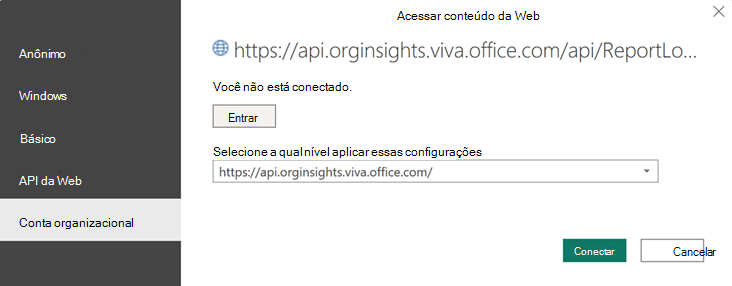
Configurações do relatório
Após o relatório de resiliência de negócios ser configurado e preenchido com dados do Viva Insights no Power BI, você será solicitado a selecionar os períodos de tempo Linha de base e Atual, que não podem se sobrepor.
Selecione Avançar depois de fazer suas seleções. Se mudar de ideia posteriormente, você poderá alterar os períodos Linha de base e Atual na página Configurações.
Em seguida, exiba e defina os seguintes parâmetros na página Configurações:
| Setting | Descrição |
|---|---|
| Baseline | Esta é a linha de base para sua análise; todas as mudanças serão comparadas com este período de tempo. Certifique-se de que o período Baseline preceda e não se sobreponha ao período Atual. Se os dois prazos se sobrepuserem, você receberá um aviso. |
| Current | Este é o período que você deseja comparar com a linha de base. |
| Selecione um atributo organizacional para exibir o relatório por | Este é o principal atributo agrupar por mostrado em todas as páginas subsequentes. Você pode alterar esse atributo a qualquer momento; todas as páginas de relatório subsequentes mostrarão valores agrupados pelo novo atributo. |
| Selecione filtros opcionais para excluir grupos de funcionários | Para filtrar a população de funcionários medida, você pode filtrar por qualquer atributo organizacional selecionado e, em seguida, filtrar por qualquer um dos valores desses atributos. Se você filtrar, a contagem de funcionários medida refletirá um número reduzido. |
| Exclusões | Use as caixas de seleção para:
|
| Selecione o idioma preferido para seu relatório | Altere o idioma do seu relatório. |
Sobre o relatório
As páginas do Relatório de resiliência empresarial, listadas abaixo, destacam onde a mudança para o trabalho remoto está tendo o maior impacto. Os relatórios também fornecem um ponto de partida mensurável para identificar onde os líderes podem usar ferramentas e processos para apoiar os funcionários em uma nova maneira de trabalhar. O Glossário define todas as métricas. Uma interpretação Por que é importante também está incluída em uma caixa de texto para cada relatório.
Colaboração
Como as atividades de colaboração estão mudando?
Descubra como os padrões de colaboração dos funcionários estão mudando em resposta a uma mudança nos padrões de trabalho e quais ferramentas de colaboração as pessoas estão substituindo as interações pessoais.
As transições no trabalho podem causar mudanças nos padrões de colaboração dos funcionários à medida que se ajustam a um novo normal. Grupos com grandes aumentos na colaboração podem enfrentar desafios para gerenciar sua carga de trabalho, enquanto grupos com cargas de trabalho significativamente reduzidas podem estar lutando para se adaptar.
Treinador de gerentes
Como o coaching de gerentes mudou ao longo do tempo?
Saiba como a transição recente da sua empresa afetou o treinamento de gerentes.
Os gerentes são fatores cruciais no desenvolvimento, engajamento e bem-estar de seus subordinados e, em períodos de transição, os gerentes ajudam seus subordinados a priorizar e fornecer estabilidade. No entanto, longos períodos de transição também podem exigir que os gerentes assumam responsabilidades novas ou adicionais, deixando menos tempo para eles apoiarem suas equipes. Recomendamos que colaboradores individuais gastem no mínimo uma hora por mês em reuniões individuais com seus gerentes, ou 15 minutos por semana em média. Os funcionários com esse nível de interação individual com seus gerentes são chamados de funcionários treinados neste relatório.
Conexões internas
Como os relacionamentos internos mudaram ao longo do tempo?
Entenda que as redes de funcionários estão mudando e quanto tempo as pessoas gastam se conectando com outras pessoas.
Os relacionamentos internos são essenciais para evitar o isolamento e ajudar os funcionários a se sentirem apoiados e conectados à missão de sua empresa, mas os tempos de mudança podem dificultar a manutenção dos relacionamentos existentes. Grandes reduções no tamanho da rede podem indicar isolamento crescente, enquanto grandes aumentos podem indicar um crescimento saudável do relacionamento ou, se as redes se tornarem muito grandes, esgotamento. Enquanto isso, as conversas em pequenos grupos constroem redes e ajudam os funcionários a se sentirem menos isolados.
Conexões externas
Os relacionamentos externos estão sendo mantidos?
Descubra como diferentes partes da empresa podem ter sido impactadas por mudanças nos negócios de maneiras diferentes.
Apesar das mudanças nos negócios, é importante garantir que os relacionamentos com clientes, parceiros e fornecedores contínuos permaneçam fortes. Em tempos de mudança, as demandas internas podem prevalecer sobre o tempo anteriormente gasto com contatos externos. Esses contatos externos também podem estar reorientando suas próprias prioridades críticas e podem não ter tempo para se reunir com suas equipes de vendas e suporte.
Para grupos com maior envolvimento externo, certifique-se de que essas mudanças de negócios não ocorram às custas do aumento da atividade após o expediente e da semana de trabalho. Para grupos que estão passando por uma diminuição, considere orientá-los a verificar proativamente seus contatos externos.
Tendências
Como os comportamentos importantes estão evoluindo ao longo do tempo?
Exiba as tendências das principais métricas de indicadores principais para resiliência de negócios, incluindo horas de colaboração, porcentagem de funcionários com pelo menos uma hora por mês de reunião individual com o gerente, tamanho da rede interna e horas de colaboração externa.
Tomar medidas
Descubra áreas de oportunidade com melhores práticas e recomendações relacionadas e links para artigos relacionados sobre maneiras de ajudar seus gerentes a melhorar em cada área.
Glossário
O Glossário descreve as métricas usadas nas páginas do relatório.
Dicas, perguntas frequentes e solução de problemas do Power BI
Para obter detalhes sobre como compartilhar o relatório e outras dicas do Power BI, solucionar problemas ou consultar as perguntas frequentes, consulte Dicas, perguntas frequentes e solução de problemas do Power BI.
Tópicos relacionados
Acessar os resultados da consulta e modificar as consultas existentes
Comentários
Em breve: Ao longo de 2024, eliminaremos os problemas do GitHub como o mecanismo de comentários para conteúdo e o substituiremos por um novo sistema de comentários. Para obter mais informações, consulte https://aka.ms/ContentUserFeedback.
Enviar e exibir comentários de